Πώς να κάνετε μια ευέλικτη ράβδο RIG

Τα Ribbon Rigs είναι αρκετά κοινά μέσα Τρισδιάστατη τέχνη ΠΑΡΑΓΩΓΕΣ ΠΑΡΑΓΩΓΗΣ Αυτές τις μέρες. Έχουν μια παρόμοια συμπεριφορά για τη χρήση μιας ρύθμισης Spline IK, αλλά μπορεί να είναι ευκολότερο να δημιουργηθεί και να έχει επιπλέον οφέλη Layering. Στο επόμενο φροντιστήριο, θα επιδείξω πώς να δημιουργήσω μια απλή εξέδρα κορδέλας για να προσομοιώσετε jiggle και λυγίσει, και στη συνέχεια θα το πάρουμε λίγο περισσότερο με κάποιες προηγμένες τεχνικές.
Θα εξετάσουμε τη δημιουργία μιας βασικής ρύθμισης κόμβου και πώς να χρησιμοποιήσετε τα στρώματα των ελέγχων για να πάρετε τα επιθυμητά αποτελέσματα - να είστε σε θέση να διατηρήσετε στενό έλεγχο πάνω από την εξέδρα σας είναι σημαντική. Στη συνέχεια, θα αναπτύξουμε την τεχνική της Ribbon Rig και να εξετάσουμε τις προχωρημένες επιλογές και τις επιλογές μπόνους για να πάρετε την προσομοίωση jiggle ένα βήμα παραπέρα. Όλα όσα θα μάθετε εδώ θα είναι η βάση για τα δικά σας έργα και από εδώ μπορείτε να συνεχίσετε να πειράζετε με τις τεχνικές.
Στο διαδίκτυο Θα βρείτε εικόνες βήμα προς βήμα που μπορείτε να κάνετε λήψη για να δείτε πιο προσεκτικά τις ρυθμίσεις και τη ρύθμιση. Έχω συμπεριλάβει επίσης τον κωδικό δέσμης ενεργειών της Python στη λήψη, ώστε να μπορείτε να δοκιμάσετε τις προχωρημένες επιλογές. Ελπίζω να απολαύσετε το σεμινάριο!
01. Κατασκευάστε κορδέλες & amp; ωοθυλάκια
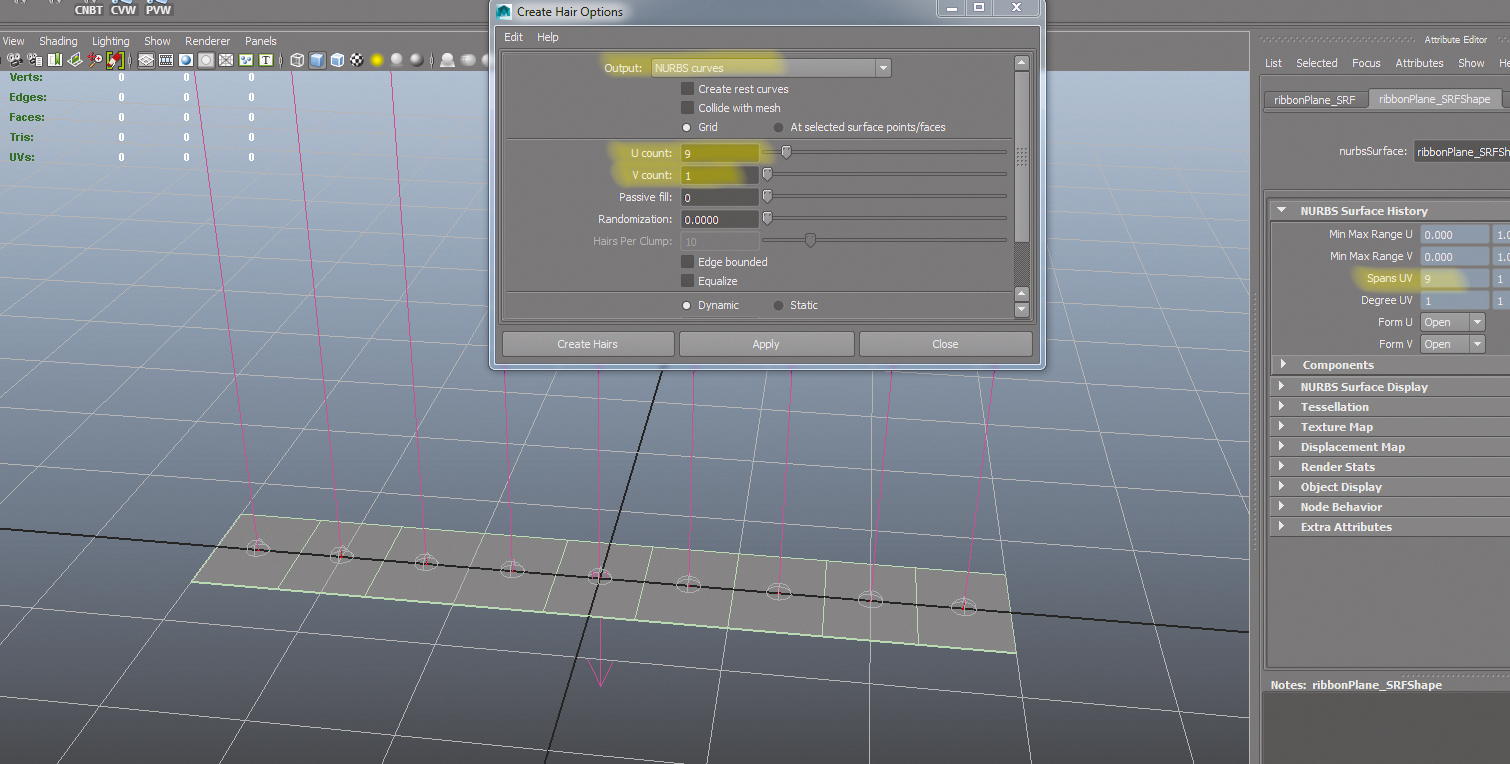
Δημιουργήστε ένα αεροπλάνο Nurbs και κλίμακα στο X με κάποια πεδία. Το κάνετε έτσι ώστε οι αρθρώσεις / τα θυλάκια να είναι μεταξύ των προώθησης. Αν τους έχετε δίκαιες στο πεδίο, τότε ίσως να έχετε πρόβλημα να τους πάρει να στοχεύσει ο ένας τον άλλον σωστά. Τώρα πηγαίνετε στο μενού NHAir και δημιουργήστε ένα πλαίσιο επιλογής μαλλιών. Αλλάξτε τις επιλογές από την προεπιλογή. Ορίστε τον αριθμό V έως 1; Θέλετε να ελέγξετε πόσα θυλάκια παίρνετε κατά μήκος του U. ταιριάζουν με το u μετρώντας στο u spans για να πάρετε τη σωστή τιμή.
02. Κόμβοι θυλακίου
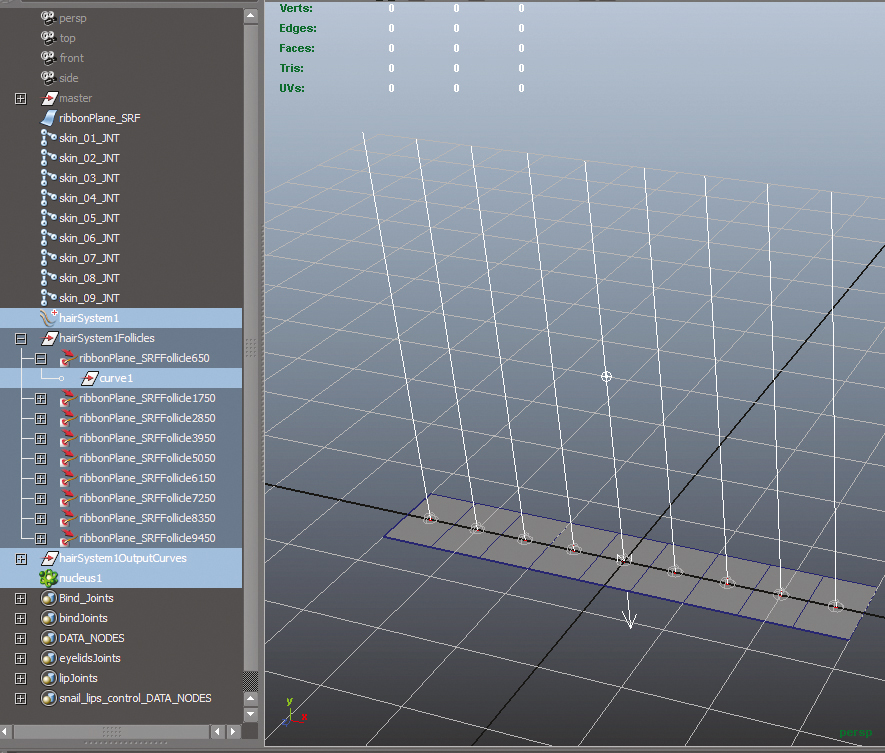
Τώρα μπορείτε να διαγράψετε τους επισημασμένους κόμβους που βλέπετε στο screengrab παραπάνω. Οι κόμβοι καμπύλης κάτω από τα ωοθυλάκια μπορούν να διαγραφούν αφού δεν χρησιμοποιούμε πραγματικά μαλλιά, μόνο οι κόμβοι που δημιουργήθηκε το εργαλείο. Η χρήση του μενού δημιουργίας μαλλιών είναι απλώς ένας γρήγορος και εύκολος τρόπος για να κάνετε θυλάκια στην επιφάνεια. Εναλλακτικά, θα μπορούσατε να δημιουργήσετε τους κόμβους με το χέρι (createnode θυλάκιο) και στη συνέχεια θα πρέπει να συνδέσετε το σχήμα της επιφάνειας και να μεταμορφώσετε τον εαυτό σας.
03. Προσανατολίστε τις αρθρώσεις σας
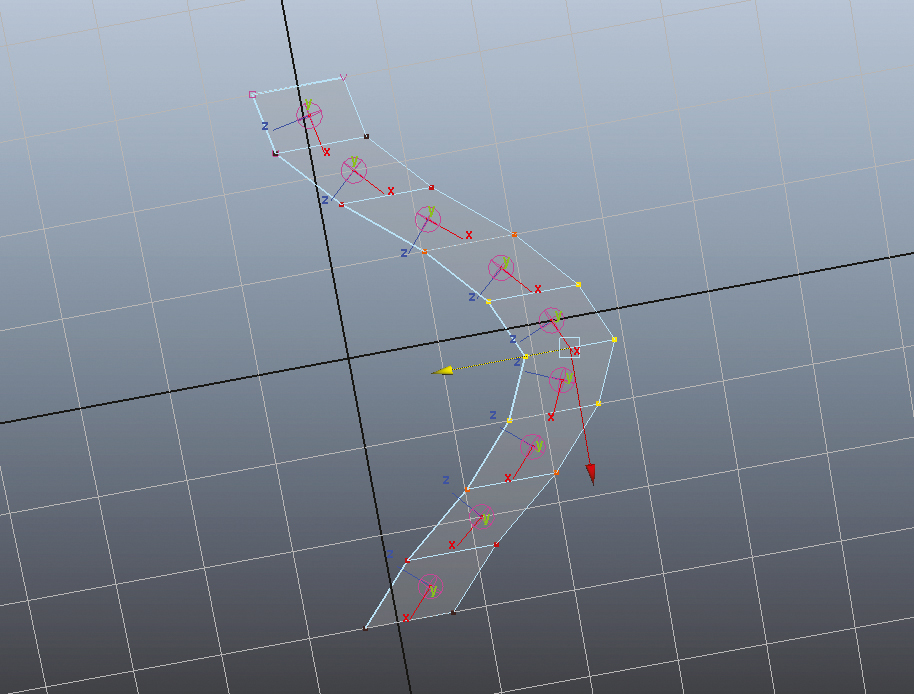
Για κάθε ένα από αυτά τα ωοθυλάκια, θα θελήσετε να βάλετε τις αρθρώσεις κάτω από αυτά και να χρησιμοποιήσετε αυτές τις αρθρώσεις για να δερτίσετε το πλέγμα σας. Σε αυτό το σημείο, η μετακίνηση της επιφάνειας των Nurbs γύρω θα κάνει τις αρθρώσεις να ακολουθήσουν. Δοκιμάστε το: χειριστείτε τα cvs για να δείτε πώς αντιδρούν οι αρθρώσεις. Ενεργοποιήστε τον τοπικό άξονα περιστροφής ( Εμφάνιση & GT; Μετατροπή οθόνης & GT; Τοπικός άξονας περιστροφής ) για να δείτε πώς διατηρούν τους προσανατολισμούς τους κατά μήκος της επιφάνειας. Βεβαιωθείτε ότι έχετε ανατρέψει οποιαδήποτε κίνηση σε αυτά τα cvs όμως - θέλουμε να συνεχίσουμε την επιφάνεια στην προεπιλεγμένη θέση του.
04. Τώρα προσθέστε τα χειριστήρια
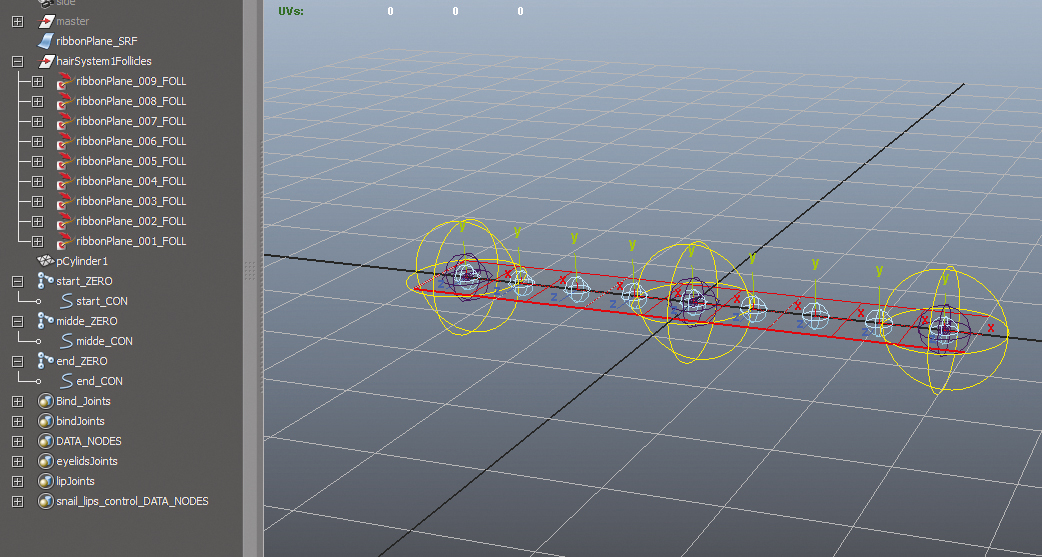
Τα μίσχοι των ματιών του σαλιγκαριού χρησιμοποιούν πολλαπλά σύνολα ελέγχων. Το πρώτο στρώμα είναι μια απλή οργάνωση "Έναρξη μεσαίου άκρου", οπότε ας ξεκινήσουμε με αυτό: αποθηκεύστε το αρχείο σας και προχωρήστε και να διπλασιάσετε τις αρθρώσεις έναρξης, μεσαίας και τελικής σύνδεσης που έχετε στα ωοθυλάκια και τους άσχημους. Διπλότυπο ξανά, ονομάστε ένα σετ _Zerto και το άλλο σετ με _ CON. Γονίστε το _cons κάτω από το _Zertos και προσθέστε κάποια σχήματα καμπύλης για λόγους επιλογής. Ελέγξτε την ιεραρχία σας ενάντια στην εικόνα.
05. Το δέρμα η κορδέλα
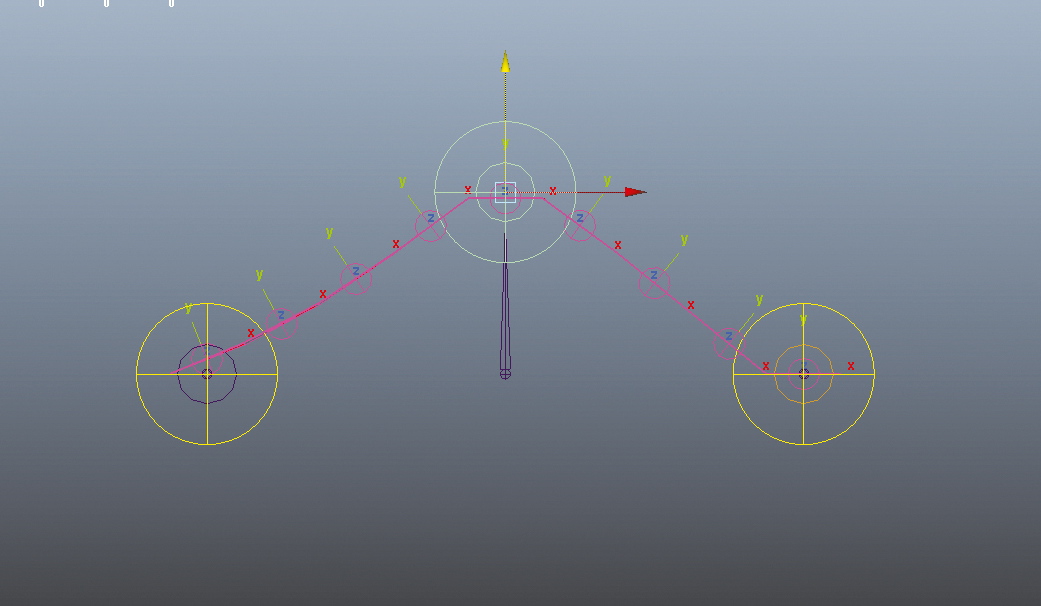
Δεδομένου ότι οι έλεγχοι που κάναμε είναι αρμοί, μπορούμε να επιδείξουμε την επιφάνεια της κορδέλας σε αυτά. Πάντα δέρμα με την επιλογή επιλεγμένων αρθρώσεων και επιλέξτε μόνο τις αρθρώσεις _con που κάναμε. Εξομαλύστε τα βάρη μετά την αποκόλληση, οπότε η κορδέλα παραμορφώνεται ομοιόμορφα και κλειδώνει το spans start / end έτσι ώστε να μην κινούνται όταν οι μεσαίες κινήσεις - ή επιλέξτε να τους έχουν ως στόχο. Αυτή είναι μια απόφαση συμπεριφοράς για τον εμψυχωτή σας. Εάν έχετε τους στόχους των άκρων, τσιμπήστε τη στάθμιση στα βιογραφικά σημειώματα για να λάβετε λίγη επίδραση από τη μεσαία άρθρωση.
06. Στρώστε το επάνω
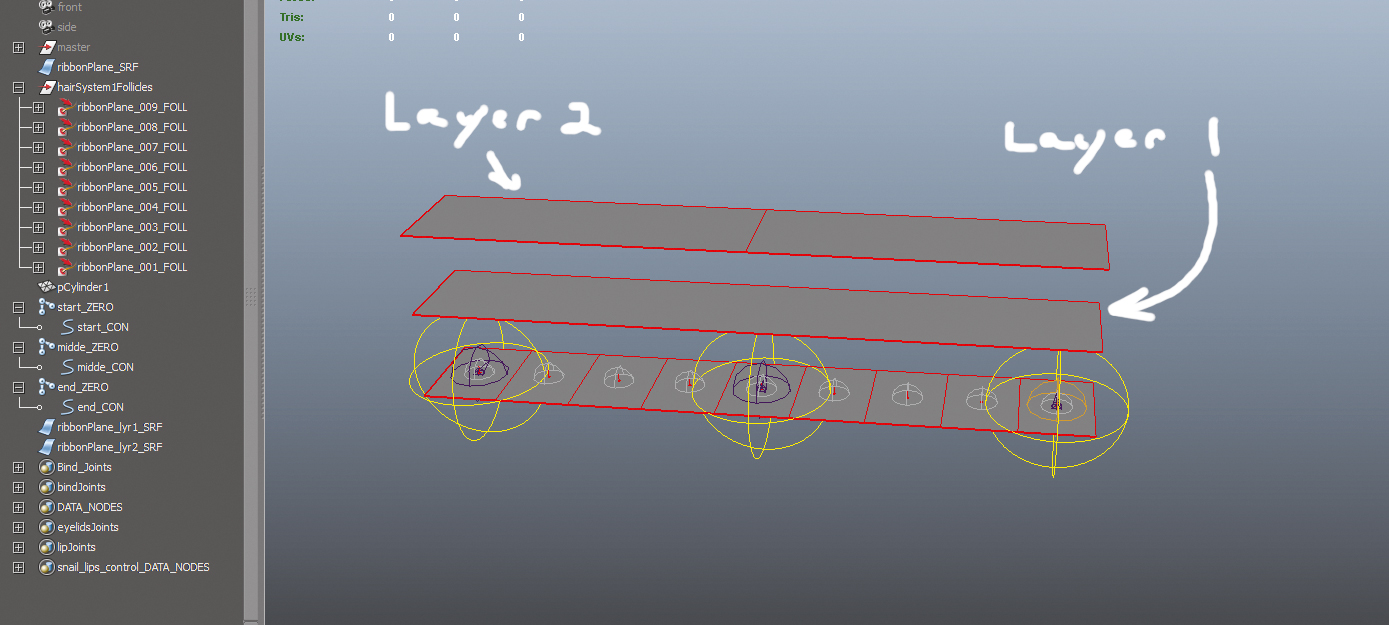
Βάλτε τους μηδέν τους κόμβους κάτω από την εξέδρα σας. (Εάν θέλετε ένα τμήμα βραχίονα Bendy, τοποθετήστε αυτές τις αρθρώσεις κάτω από τη σύνδεσή σας για το αντιβράχιο και ο βραχίονας θα στεγνώσει στις αρθρώσεις κάτω από τα θυλάκια.) Ας το πάρουμε περαιτέρω και να προσθέσουμε κάποιο στρωματοποιημένο έλεγχο. Επιστρέψτε στο αποθηκευμένο αρχείο (όπου η κορδέλα δεν είναι ανυπόμονος) και κάνει μια νέα επιφάνεια κορδέλα που έχει ένα εύρος σε κάθε κατεύθυνση. Διπλασιάστε την αρχική επιφάνεια της κορδέλας και στη συνέχεια αφαιρέστε όλα τα εσωτερικά cvs από αυτό το αντίγραφο.
07. Περισσότερα ωοθυλάκια
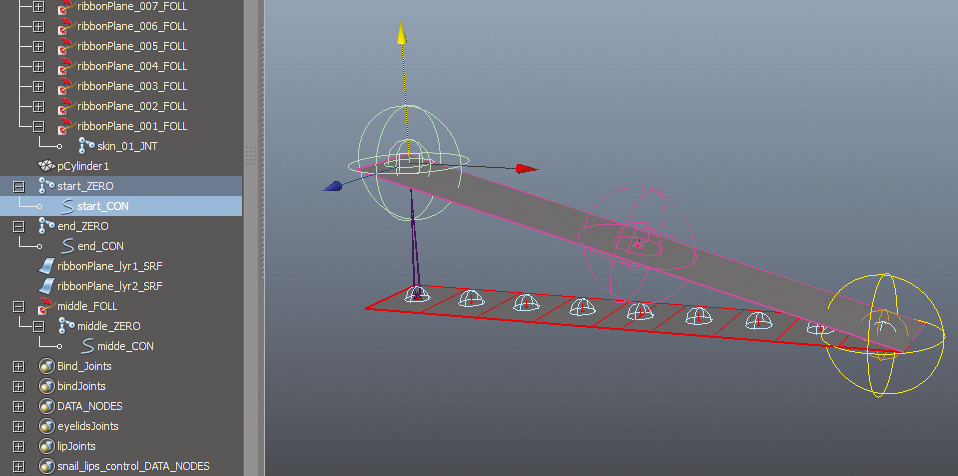
Ας πάρουμε την επιφάνεια του στρώματος 1 (1x1 εκτείνεται) και το δέρμα που στα χειριστήρια εκκίνησης και τερματισμού. Αυτή η επιφάνεια θα πρέπει να οδηγεί τα υπόλοιπα στρώματα που κάνετε, πράγμα που σημαίνει ότι το μέσο έλεγχο θα πρέπει να συνδέεται με την επιφάνεια. Ξεκινώντας από τον τρέχοντα μεσαίο έλεγχο που έχετε ήδη, ας κάνουμε ένα θυλάκιο στην επιφάνεια του στρώματος 1 στη θέση του middle_con.
08. Προσθέτοντας περισσότερα στρώματα
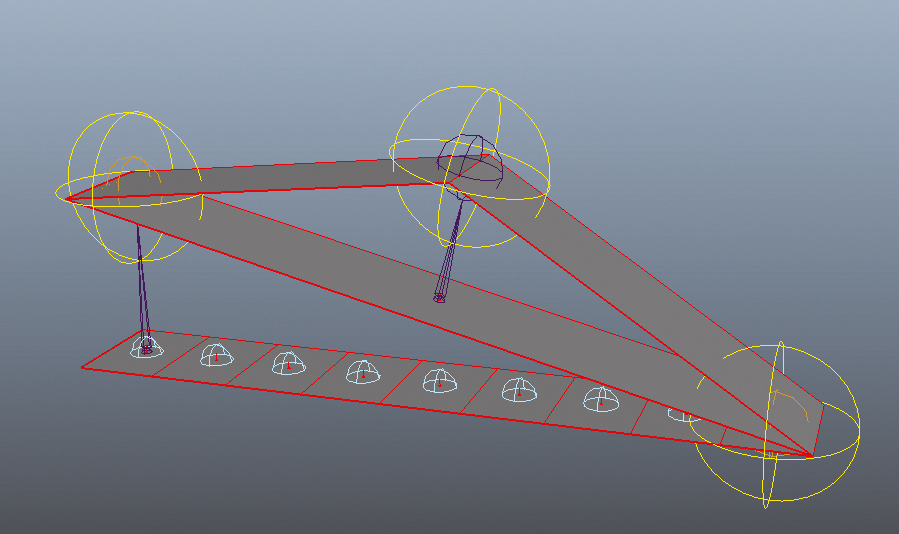
Τώρα πάρτε το στρώμα δύο επιφάνειας και το δέρμα που και τα τρία στοιχεία ελέγχου (έναρξη, μεσαία και άκρη). Συνεχίζουμε να έχουμε πολλές επιλογές για το πώς καταλήγει αυτή η εξέδρα. Θα μπορούσαμε να το τελειώσουμε εδώ και απλά να τυλίξουν την αρχική επιφάνεια στο στρώμα δύο. Ωστόσο, για να πάρετε ένα ομαλότερο αποτέλεσμα, θα μπορούσαμε να χρησιμοποιήσουμε την επιλογή της επιφάνειας ανοικοδόμησης για να μας δώσουμε μια κυβική επιφάνεια για να τυλίξετε, παρά ένα γραμμικό. Χρησιμοποιήστε το μενού Επεξεργασία NUBS & GT; Ανακατασκευάστε το μενού επιφανείας με το στρώμα δύο επιλεγμένες επιφάνειες. Βεβαιωθείτε ότι έχετε ελέγξει το πρωτότυπο.
Τώρα θα πρέπει να έχετε ένα μικρό παιχνίδι με τους ελέγχους, ώστε να μπορείτε να δείτε πώς επηρεάζονται οι επιφάνειες. Μπορείτε να δείτε την ανακατασκευή επιφάνεια με το ιστορικό από το στρώμα δύο επιφάνειας. Κάνοντας την ανοικοδομημένη επιφάνεια κυβικά στην κατεύθυνση U, το αποτέλεσμα είναι μια ομαλότερη επιφάνεια. Εδώ είναι αυτό που θα μοιάζει αν τραβήξαμε την αρχική επιφάνεια στο πρόσφατα ανοικοδομημένο, κυβικό στρώμα δύο επιφάνεια.
09. Περισσότερες επιλογές
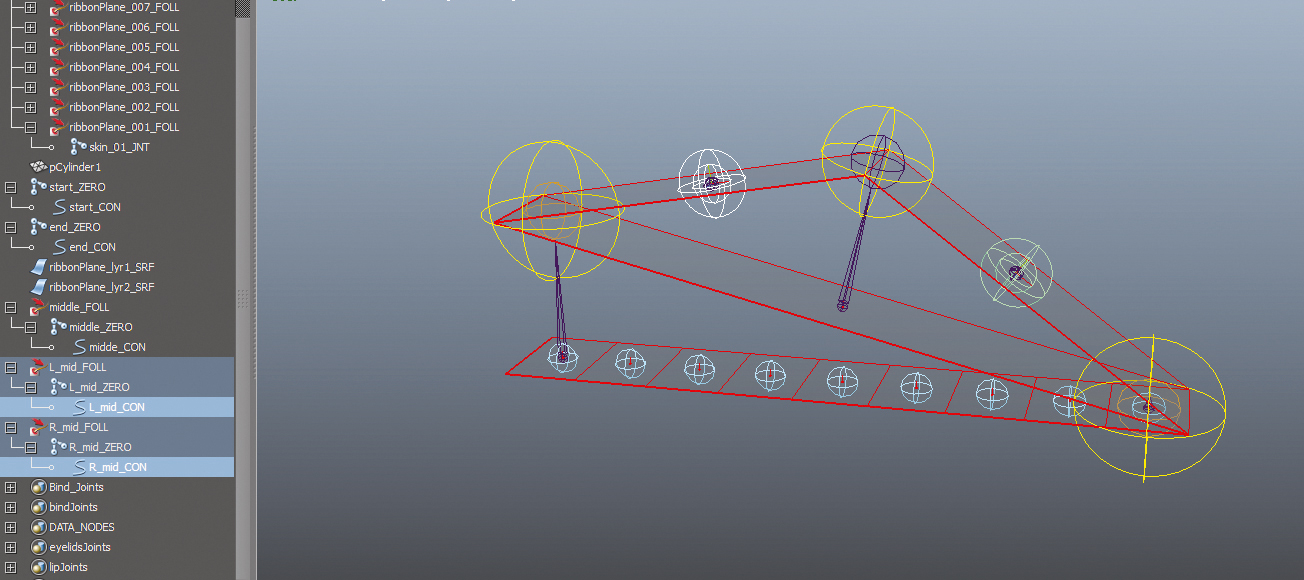
Ας υποστηρίξουμε και προσθέτουμε ένα επιπλέον στρώμα ελέγχου. Αντιγράψτε τις ανάμεσα στις αρθρώσεις σε κάθε πλευρά του μεσαίου ελέγχου (αρθρώσεις 3 και 7 στο παράδειγμά μου). Αυτά θα γίνουν νέοι έλεγχοι για χρήση. Ακολουθήστε τα προηγούμενα βήματα για να τα τοποθετήσετε κάτω από τα θυλάκια που συνδέονται με τη στρώση δύο (γραμμική) επιφάνεια. Δημιουργήστε μια νέα επιφάνεια με περισσότερους τομείς (στη θέση των νέων μεσαίων ελέγχων), και αυτή η επιφάνεια θα στεγνώσει σε όλους τους ελέγχους που έχουμε δημιουργήσει μέχρι στιγμής.
10. Τυλίξτε το
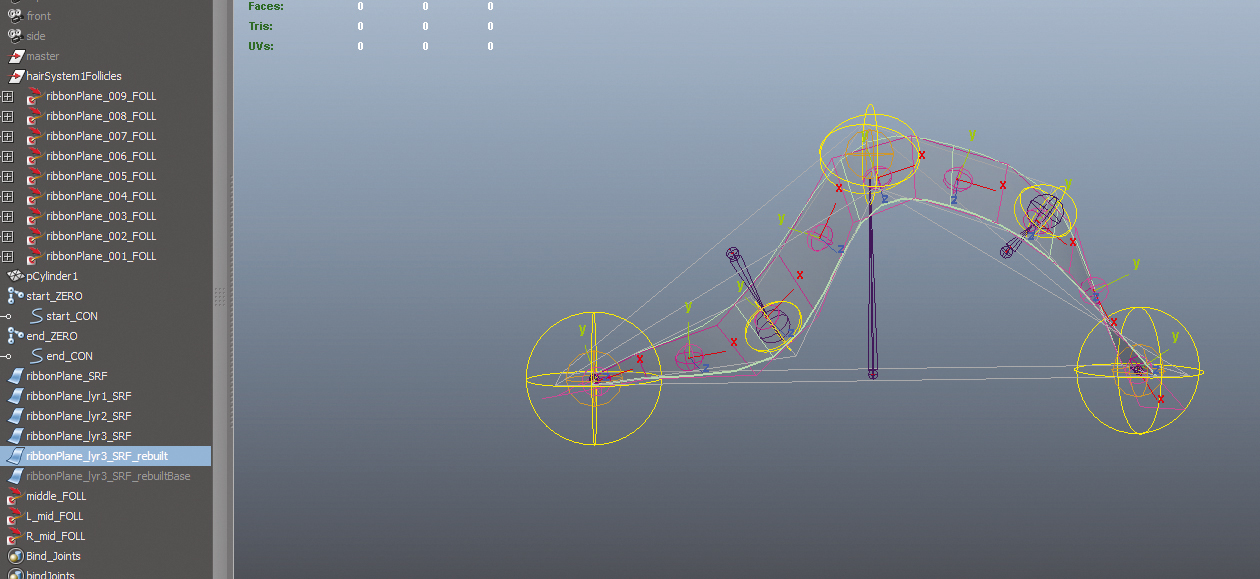
Για να τα φέρετε μαζί όλα μαζί, χρησιμοποιήστε το Trick Surface Rebuild σε αυτή την τελική κορδέλα τρίτου στρώματος. Παίξτε με τις επιλογές επιφάνειας της ανοικοδόμησης για να πάρετε το σωστό ποσό Bendiness που θέλετε. Μόλις τελειώσετε, μπορείτε να τυλίξετε την αρχική επιφάνεια σε αυτή την ανακατασκευασμένη επιφάνεια του νέου τρίτου στρώματος. Εναλλακτικά, θα μπορούσατε απλά να αναδημιουργήσετε όλα τα ωοθυλάκια στην ανακατασκευασμένη επιφάνεια του στρώματος 3 και βάλτε τις αρθρώσεις του δέρματος κάτω από αυτά. Αυτό θα απαλλαγεί από μερικούς επιπλέον υπολογισμούς από τον κόμβο Wrap.
11. Χαρακτηριστικά μπόνους
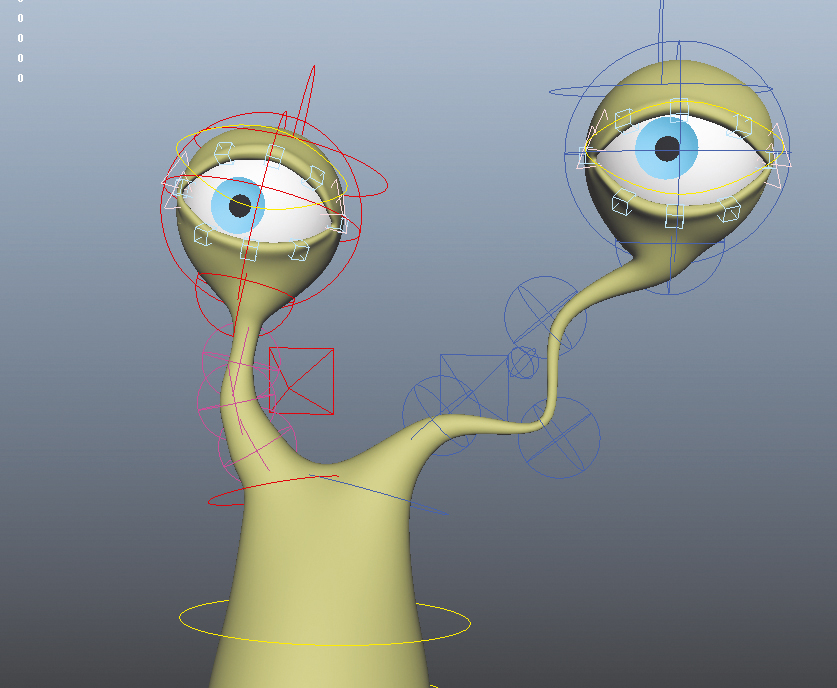
Μπορείτε να πάρετε την εξέδρα περαιτέρω προσθέτοντας χαρακτηριστικά κλιμάκωσης. Μόλις πάρετε ένα πλέγμα από το δέρμα στις αρθρώσεις, και το έχετε τεντωθεί, μπορεί να παρατηρήσετε ότι το πλέγμα δεν διατηρεί την ομοιόμορφη τέντωμα. Αυτό οφείλεται στο γεγονός ότι οι αρθρώσεις μας δεν είναι πραγματικά κλιμακωτά. Απλώς μεταφράζονται μακριά ο ένας από τον άλλο. Αυτό μπορεί να είναι εντάξει σε πολλές περιπτώσεις, αλλά αν χρειαστεί να ρυθμίσετε την κλίμακα, θα πάτε για αυτό σαν εσάς με μια εξέδρα Spline IK.
12. Τεχνικές Spline
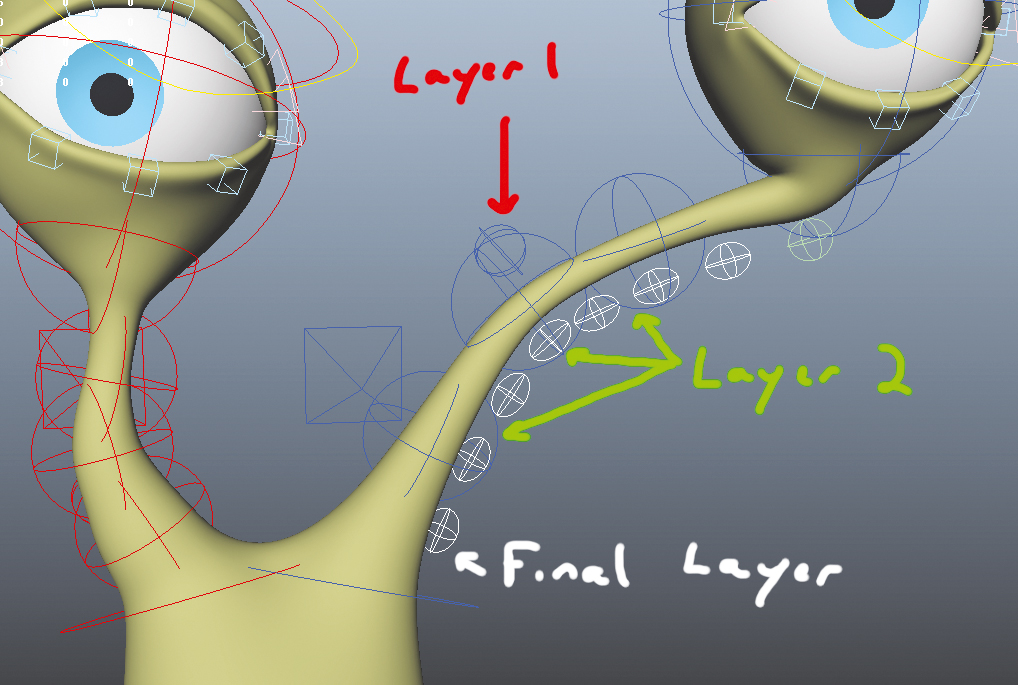
Πιάσε την αρχική επιφάνεια της κορδέλας και πηγαίνετε σε λειτουργία Isoparm. Επιλέξτε ένα Isoparm στο σήμα 0,5 σε V (για παράδειγμα, επιλέξτε R RibbonPlane_SRF.V [0,5]). Χρησιμοποιήστε το Επεξεργασία καμπυλών & GT; διπλότυπα καμπύλες επιφάνειας Στοιχείο μενού για να αντιγράψετε αυτό το Isoparm. Αυτό θα σας δώσει μια καμπύλη που ακολουθεί την κορδέλα, διατηρώντας την ιστορία της. Στη συνέχεια, μπορείτε να χρησιμοποιήσετε αυτή την καμπύλη για να συνδέσετε σε έναν κόμβο Curveinfo και να ρυθμίσετε τα τυπικά δίκτυα κόμβων σκουός και τεντώματος.
Δεν υπάρχει όριο σε πόσα στρώματα δημιουργείτε, οπότε βεβαιωθείτε ότι τα πειραματίζετε με αυτές τις τεχνικές και προσπαθήστε να εξερευνήσετε περισσότερο από μόνος σας! Συνδέστε το σχήμα καμπύλης στον κόμβο Curveinfo για να λάβετε το μήκος Arcl. Χρησιμοποιήστε αυτό για να οδηγήσετε πόσο τέντωμα συμβαίνει στις αρθρώσεις που συνδέονται με την επιφάνεια. Εδώ είναι μια τελική ματιά στην κορδέλα που χρησιμοποιείται στα μάτι των ματιών του σαλιγκαριού - τρία στρώματα, με το τελικό στρώμα να είναι ο πραγματικός μεμονωμένος έλεγχος πάνω από τις επιδερμίδες αρθρώσεις. Αυτό ήταν απαραίτητο για την επίτευξη ορισμένων από τα κυμαινόμενα αποτελέσματα.
Αυτό το άρθρο δημοσιεύθηκε αρχικά στο 3d κόσμο Τεύχος περιοδικών 208. Αγοράστε το εδώ.
πως να - Τα πιο δημοφιλή άρθρα
Πώς να δημιουργήσετε Pin-up Art
πως να Sep 11, 2025Η προέλευση της Pin-Up Art μπορεί να εντοπιστεί στα τέλη του 19ου αιώνα, αλλά έγινε πιο διαδεδομένη στη δεκαετ�..
10 πράγματα που δεν γνωρίζατε ότι θα μπορούσατε να κάνετε με το Photoshop
πως να Sep 11, 2025Το Photoshop είναι ένα τέλειο παράδειγμα του συνόλου που είναι μεγαλύτερο �..
Κατασκευάστε μια κινούμενη σελίδα προσγείωσης διαχωρισμού
πως να Sep 11, 2025Η σελίδα προορισμού σας είναι ένα κρίσιμο στοιχείο στο δικό σας Δι..
Τρία βήματα σε ένα αφρώδες νυχτερινό ουρανό σε ακουαρέλα
πως να Sep 11, 2025Η ακουαρέλα είναι ένα απίστευτο μέσο που, με το δεξί Τεχνικές τέχν�..
Φωτίστε την εργασία σας 3D με φώτα θόλου
πως να Sep 11, 2025Η χρήση φώτων θόλου ήταν μία από τις μεγαλύτερες εξελίξεις στη δημιουρ..
Κατανόηση της ιδιοκτησίας οθόνης CSS
πως να Sep 11, 2025Είναι μεσάνυχτα, και ότι ένα δίνω στον ιστότοπό σας εξακολουθε..
Δημιουργήστε ένα αυτοπροσωπογραφία με μόλις 4 χρώματα
πως να Sep 11, 2025Η αυτοπεποίθηση είναι μια από τις πιο ανταμείβοντας προκλήσεις που έν�..
Δημιουργία σύνθετων διατάξεων με postcss-flexbox
πως να Sep 11, 2025Το FlexBox είναι ένα εξαιρετικό εργαλείο για τη μείωση του CSS Bloat και έχει κ..
Κατηγορίες
- AI & Machine Learning
- AirPods
- Amazon
- Amazon Alexa & Amazon Echo
- Amazon Alexa & Amazon Echo
- Amazon Fire TV
- Amazon Prime Βίντεο
- Android
- Android τηλέφωνα και Tablet
- Android Phones & Tablets
- Android TV
- Η Apple
- Η Apple App Store
- Η Apple HomeKit και η Apple HomePod
- Η Apple Μουσική
- Η Apple TV
- Η Apple Παρακολουθήστε
- Εφαρμογές & Web Apps
- Apps & Web Apps
- Audio
- Chromebook και Chrome OS
- Chromebook & Chrome OS
- Chromecast
- Cloud & Διαδίκτυο
- Cloud & Internet
- Cloud και Διαδίκτυο
- Υλικό Υπολογιστών
- Ιστορία Υπολογιστών
- κορδόνι κοπής & ροής
- Cord Cutting & Streaming
- Έριδος
- Disney +
- DIY
- Electric Vehicles
- EReaders
- Είδη πρώτης ανάγκης
- Explainers
- Παιχνίδια
- Γενικά
- Gmail
- Βοηθός Google και το Google Nest
- Google Assistant & Google Nest
- Google Chrome
- Έγγραφα Google
- του Google Drive
- Google Maps
- Google Play Store
- Google Φύλλα
- Παρουσιάσεις Google
- Google TV
- Σκεύη, εξαρτήματα
- Max HBO
- πως να
- Hulu
- Internet Slang & Συντομογραφίες
- IPhone & IPad
- Kindle
- Linux
- Mac
- Συντήρηση και βελτιστοποίηση
- Η Microsoft Edge
- Microsoft Excel
- Microsoft Office
- Microsoft Outlook
- Η Microsoft PowerPoint
- Η Microsoft ομάδες
- Microsoft Word
- Mozilla Firefox
- Netflix
- Nintendo διακόπτη
- Paramount +
- PC Gaming
- Peacock
- Φωτογραφία
- Photoshop
- PlayStation
- Απόρρητο και την Ασφάλεια
- Privacy & Security
- Απόρρητο και ασφάλεια
- Προϊόν Roundups
- Programming
- Raspberry Pi
- Roku
- Safari
- Samsung Κινητά & Tablets
- Samsung Phones & Tablets
- Slack
- Smart Home
- Snapchat
- Social Media
- Space
- Spotify
- Προσάναμμα
- Αντιμετώπιση προβλημάτων
- Τηλεόραση
- Ηλεκτρονικά Παιχνίδια
- Virtual Reality
- VPNs
- Web Browsers
- Wifi & δρομολογητές
- Wifi & Routers
- των Windows
- των Windows 10
- των Windows 11
- των Windows 7
- Xbox
- Το YouTube και το YouTube TV
- YouTube & YouTube TV
- Zoom
- Explainers







